Als u deze regelaar wijzigt, wordt deze pagina automatisch bijgewerkt
Overzicht van de Apple TV
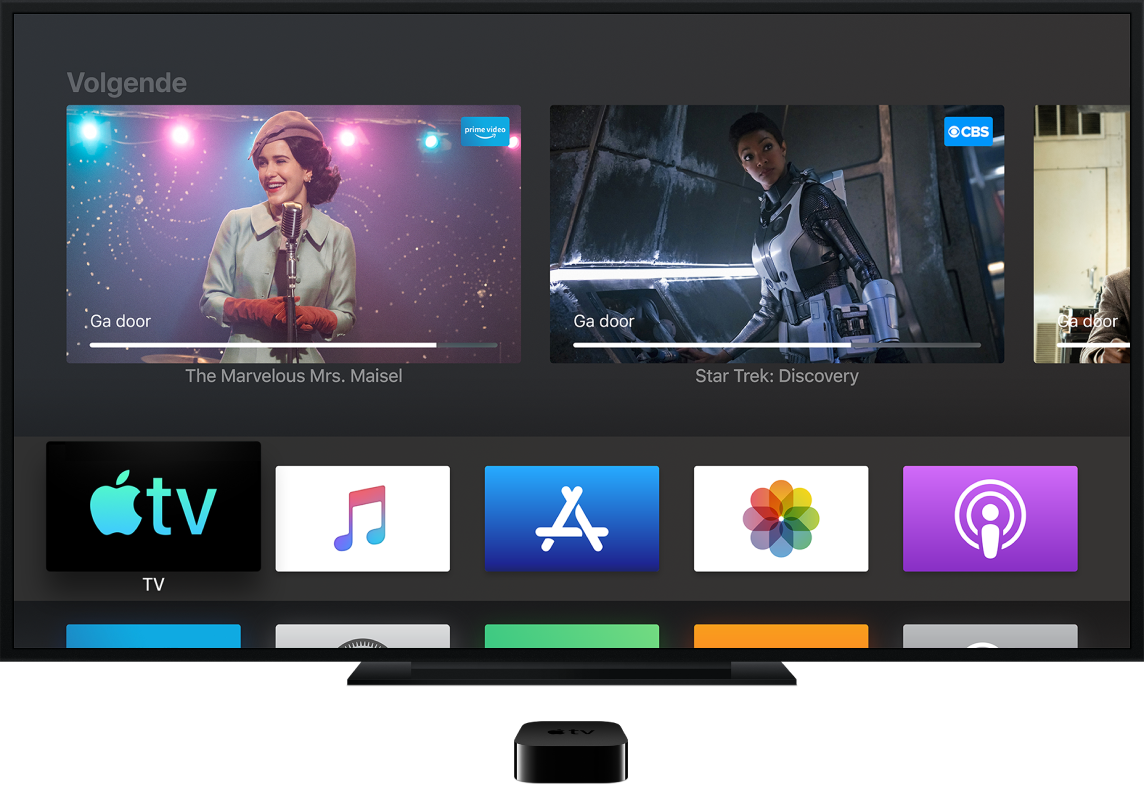
In deze handleiding wordt tvOS 12.3 voor Apple TV 4K en Apple TV HD beschreven.
Zie De Apple TV configureren voor informatie over het configureren van de Apple TV.
De Siri Remote gebruiken
Met het Touch-oppervlak van de Siri Remote kun je de Apple TV configureren.
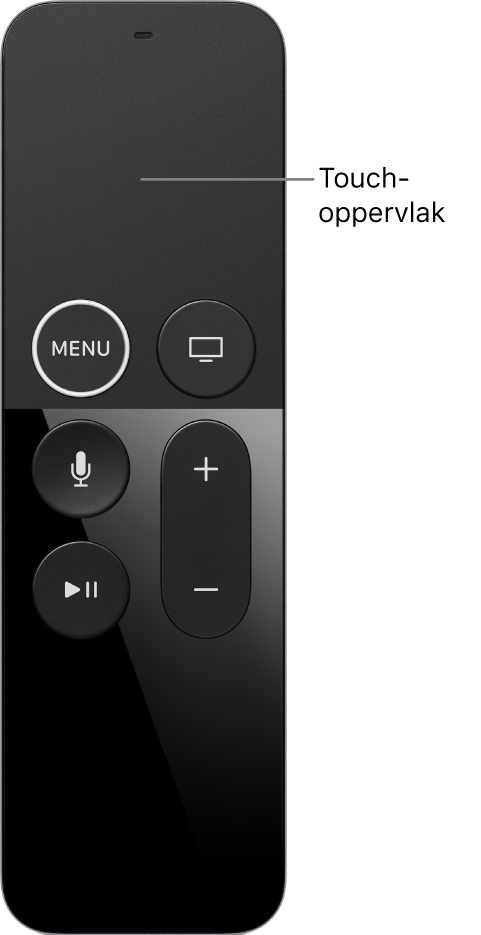
Veeg tijdens het instellen naar links, rechts, omhoog of omlaag op het Touch-oppervlak om onderdelen te markeren.
Druk op het Touch-oppervlak om een gemarkeerd onderdeel te selecteren.
Als je op het Touch-oppervlak drukt, hoor je een klikkend geluid.
Zie Navigeren door de schermen van de Apple TV voor meer informatie over functies en knoppen van de Siri Remote.